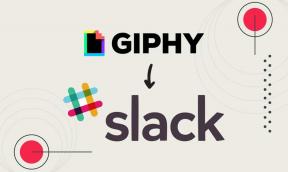Kako spremeniti privzeti Google Račun na namizju in mobilni napravi
Miscellanea / / November 23, 2023
Upravljanje več računov Google je običajno v današnji digitalni pokrajini, nastavitev privzetega računa Google pa poenostavi splošno uporabniško izkušnjo. Ta članek bo raziskal, kako spremeniti privzeti račun Google na namiznih in mobilnih platformah.

Privzeti račun Google je primarni račun Google, povezan z vašimi napravami in storitvami, vključno s stiki, koledarji in aplikacijami. Poleg tega poenostavi tudi postopek nakupa in namestitve aplikacij iz Trgovine Play. Poleg tega Google tudi personalizira izkušnje na podlagi informacij v privzetem Googlovem računu.
Toda preden nadaljujemo s koraki, si poglejmo, zakaj spremeniti privzeti Google Račun.
Zakaj bi želeli spremeniti svoj privzeti račun Gmail
No, spremembo privzetega računa Gmail lahko motivirajo različni razlogi, ki so pogosto povezani z osebnimi preferencami, organizacijo ali udobjem. Tukaj je nekaj pogostih scenarijev:
- Če svoj račun Gmail uporabljate za osebne in službene namene, za privzetega nastavite tistega, ki ga uporabljate najpogosteje ali poklicno.
- Če ima en račun pomisleke glede varnosti, je lahko sprememba privzete nastavitve proaktiven ukrep za zaščito občutljivih informacij.

- Nastavitev računa z manj kritično vlogo kot privzeto pomaga preprečiti nenamerno pošiljanje e-pošte iz bolj kritičnega računa.
- Če imate več računov in pogosto preklapljate med njimi, lahko nastavitev največkrat uporabljenega ali kritičnega računa kot privzetega prepreči napake, kot je pošiljanje e-pošte iz napačnega računa.
S tem razumevanjem začnimo s koraki in metodami za spremembo privzetega računa Google na namizju.
Preberite tudi: Kako upravljati osebne podatke v svojem Google Računu
Kako spremeniti privzeti Google Račun na namizju
Korak 1: Pojdite na Google iz priljubljenega brskalnika v računalniku z operacijskim sistemom Windows ali Mac. Nato kliknite ikono profila v zgornjem desnem kotu.
Opomba: Predstavili bomo korake v Chromu. Če uporabljate Safari ali Firefox, pa koraki na splošno ostajajo enaki.
Pojdite na Google

2. korak: Če želite začasno ustaviti sinhronizacijo, v spustnem meniju izberite Odjava ali »Odjava iz vseh računov« (če imate povezanih več računov).
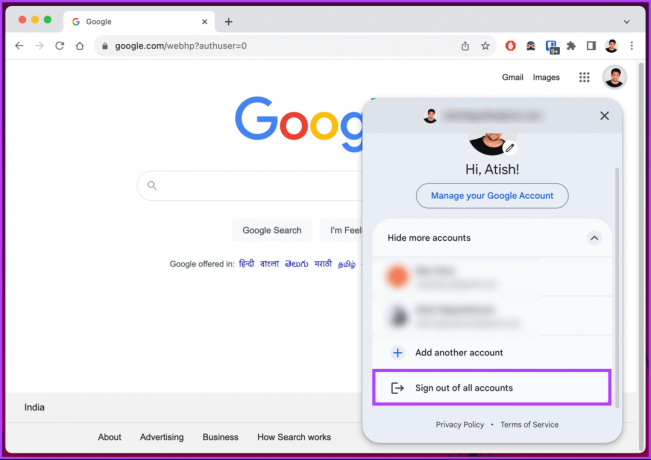
Ko se odjavite iz Google Računa, boste namesto slike ali ikone profila videli gumb za prijavo.
3. korak: zdaj kliknite gumb Prijava v zgornjem desnem kotu, da se prijavite s svojim želenim privzetim računom.
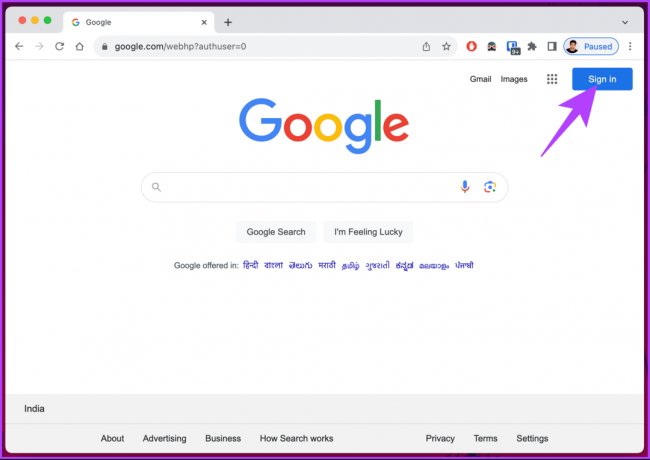
Ko je račun dodan, bo postal vaš privzeti Google račun za vse Googlove storitve, kot so Gmail, Google Drive, Google Koledar, Google Dokumenti itd. Seveda lahko preklapljate med računi; morate samo klikniti ikono profila zgoraj desno in izbrati račun, na katerega želite preklopiti.
Če se ne nameravate odjaviti, vendar želite dodati račun poleg obstoječih, nadaljujte s spodnjim korakom.
4. korak: izberite med obstoječimi računi ali kliknite »Dodaj drug račun«, da dodate novega.
Opomba: Kliknite gumb Odstrani pod vsakim računom, da odstranite navedene račune.

To je približno to. Zgornji koraki so za osebni računalnik, kaj pa, če želite isto narediti z mobilno napravo? nadaljuj z branjem.
Preberite tudi: Kako nastaviti geslo za Google Račun v sistemu Android
Kako spremeniti privzeti Google Račun v mobilni napravi
Koraki za spremembo privzetega računa Google v mobilni napravi se razlikujejo glede na to, ali deluje v sistemu Android ali iPhone. Začnimo.
Na Androidu
Nastavitev drugega Google Računa kot privzetega samo pomeni, da se vse Googlove storitve, kot so Koledar, Stiki, Dokumenti, Drive, Gmail in tako naprej, ustrezno sinhronizirajo brez težav. S tem razumevanjem začnimo s koraki.
Korak 1: odprite aplikacijo Nastavitve v napravi Android. Nato se pomaknite navzdol in tapnite Google.
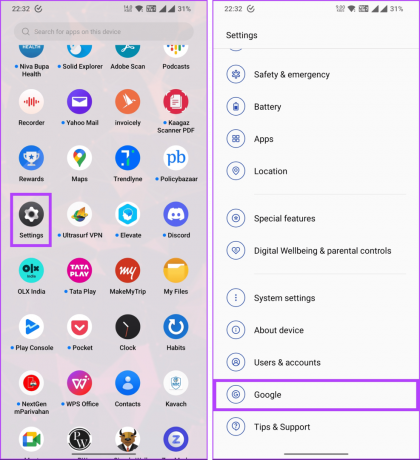
2. korak: dotaknite se imena svojega računa. V pojavnem oknu izberite račun, ki ga želite nastaviti kot privzetega.
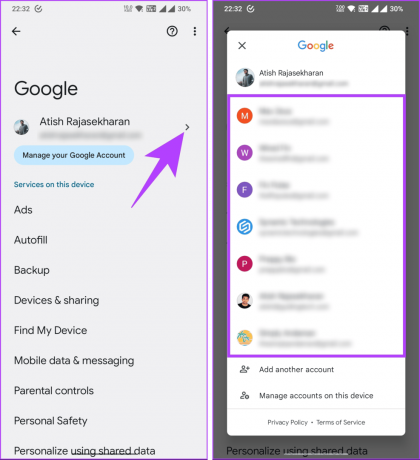
Videli boste ločeno ločilo (črto) med privzetim računom in drugimi povezanimi računi.
Če imate samo en račun, dodajte drugega tako, da izberete možnost »Dodaj drug račun«. Če pa imate več računov in želite nekatere odstraniti, nadaljujte s spodnjimi koraki.
3. korak: izberite »Upravljanje računov v tej napravi«. Na naslednjem zaslonu izberite Google.
Videli boste seznam e-poštnih naslovov, povezanih z vašo mobilno napravo.
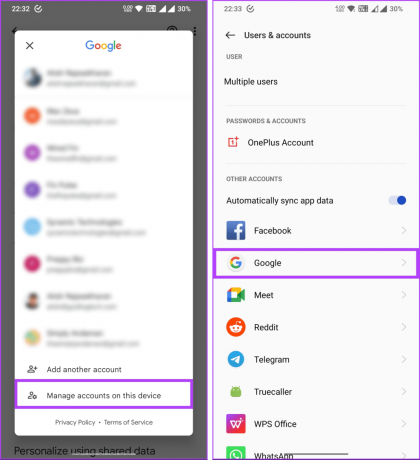
4. korak: dotaknite se tistega, ki ga želite odstraniti. V zgornjem desnem kotu zaslona tapnite ikono s tremi pikami.
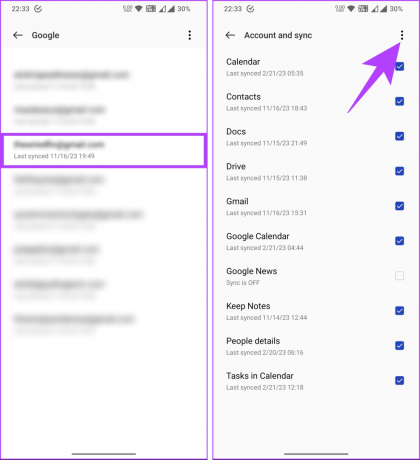
5. korak: V meniju izberite Odstrani račun. V pojavnem oknu Odstrani račun izberite Odstrani račun.
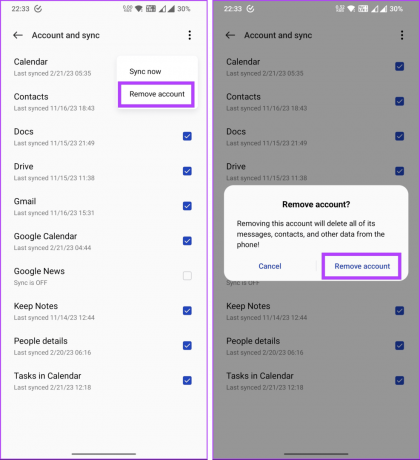
To je to. E-poštni račun, ki ste ga izbrali, bo odstranjen iz vaše naprave. Pomembno je omeniti, da možnost odstranitve vseh računov z enim klikom ne obstaja. Torej morate ponavljati zgornje korake, dokler neželeni e-poštni računi niso izbrisani iz vaše mobilne naprave.
Ko odstranite račun, ki ga ne želite več imeti, svoji napravi Android dodajte nov račun. Če želite to narediti, nadaljujte s spodnjimi koraki.
6. korak: Vrnite se nazaj in tapnite ime svojega računa. V pojavnem oknu izberite »Dodaj drug račun«.
Ko potrdite svojo identiteto s prstnim odtisom ali geslom, boste preusmerjeni na zaslon za prijavo v Google. Sledite navodilom na zaslonu in dodajte želeni račun tako, da vnesete poverilnice.
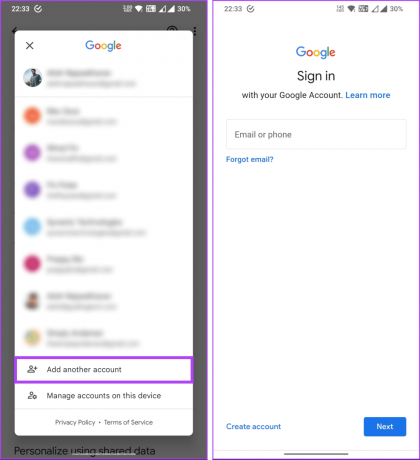
V sistemu iOS
Za razliko od Androida je jedro vašega računa v iPhonu povezano z vašim Apple ID-jem, zato je spreminjanje privzetega Google računa lahko težavno. Če pa uporabljate Googlove izdelke, kot so Gmail, Koledar, Keep itd., je preklapljanje med Googlovimi računi preprosto.
Za predstavitev vam bomo pokazali, kako odstraniti privzeti Google Račun na iPhoneu in nato, kako spremeniti privzeti Google Račun. Sledite spodnjim navodilom.
Korak 1: Odprite aplikacijo Nastavitve na vašem iPhoneu in tapnite Pošta.
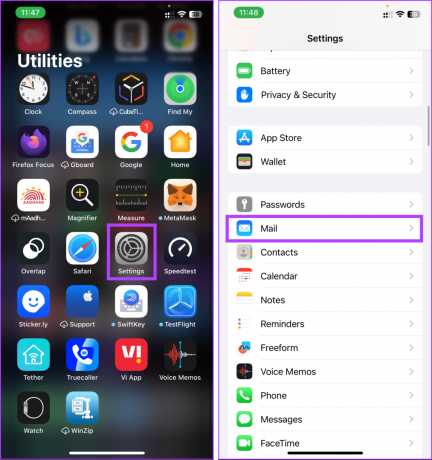
2. korak: Zdaj izberite Računi. Na naslednjem zaslonu izberite račun Gmail, ki ga želite odstraniti.
Opomba: Privzeto bo prvi račun Gmail (privzeti račun), ki ga dodate, naveden preprosto kot Gmail. Vsi dodatni računi Gmail bodo navedeni s polnim e-poštnim naslovom.
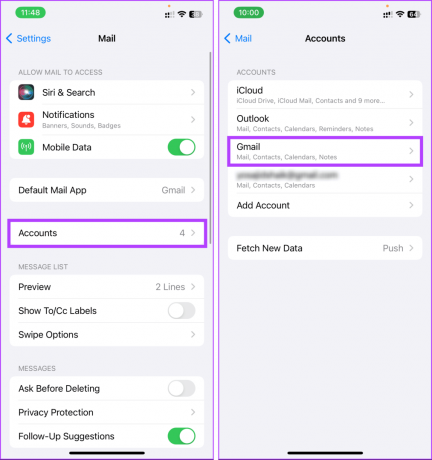
3. korak: tapnite Izbriši račun.
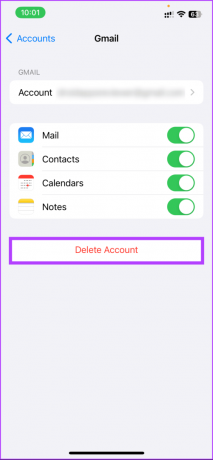
S tem ste uspešno odstranili povezani Google Račun. Če želite povezati nov Google Račun, ne da bi se odjavili iz obstoječih, preskočite zgornje korake in sledite spodnjim korakom.
4. korak: pod Računi tapnite Dodaj račun. Nato izberite želeno storitev; v našem primeru bo to Google. Ko izberete, vnesite poverilnice računa in dodajte račun v svoj iPhone.
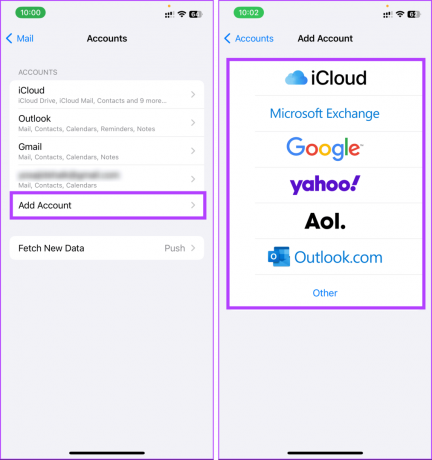
Izvolite. Uspešno ste spremenili privzeti račun v iPhonu za aplikacijo Mail. Če želite spremeniti privzeti račun Google za druge aplikacije, kot je Google Voice, boste morda morali prilagoditi nastavitve v teh aplikacijah.
Pogosta vprašanja o spremembi privzetega Google Računa
Spreminjanje privzetega računa Google ni trajna nastavitev. Prvi Google Račun, v katerega se prijavite, postane privzeti, vendar ga lahko spremenite tako, da se najprej prijavite v želeni Google Račun.
Ne, večina spletnih brskalnikov dovoljuje, da je hkrati aktiven samo en privzeti Google Račun. Lahko pa preprosto preklapljate med Google Računi tako, da se odjavite in vpišete z želenim računom.
Spreminjanje privzetega Google računa ne bo vplivalo na vaše Googlove storitve ali podatke. Vaši podatki so povezani z vašim Google Računom, ne s privzeto nastavitvijo. Do svojih podatkov lahko dostopate tako, da se prijavite z ustreznim računom.
Hitro spremenite svoj račun
Zdaj, ko veste, kako spremeniti privzeti račun Google, lahko poiščete več udobja pri prijavi, boljšo sinhronizacijo in integracijo ali enotno spletno izkušnjo. Morda boste želeli tudi prebrati kako ustvariti Google račun za svojega otroka.